Kindleには辞書が内蔵されており、調べたい単語を選択することで意味を調べることができます。また、言語に応じた辞書がデフォルトで表示されます。例えば、Kindle for PC で日本語の単語を選択すれば「デジタル大辞泉」、英単語を選択すれば「プログレッシブ英和中辞典」が表示されます。
Kindle for iOS で単語を選択すると、デフォルトでは辞書がポップアップ表示され、スワイプで辞書・Wikipedia・翻訳に切り替え可能です。
ですが、Kindle for iOS と一部の本の組み合わせではデフォルト表示が辞書とならず、Wikipediaが優先されてしまいます。例えば、技術書の "Transactional Information Systems" では英単語選択時のポップアップがWikipedia・翻訳・辞書の表示順となります。また、辞書も「日本語-日本語」が優先して選択されています。辞書を都度「英語-日本語」に切り替えれば正しく表示されますが、頻繁に調べる場合には不便です。
(例1)デフォルト表示が辞書
"Chapter"を選択で「英語-日本語」の辞書がデフォルトで表示されました。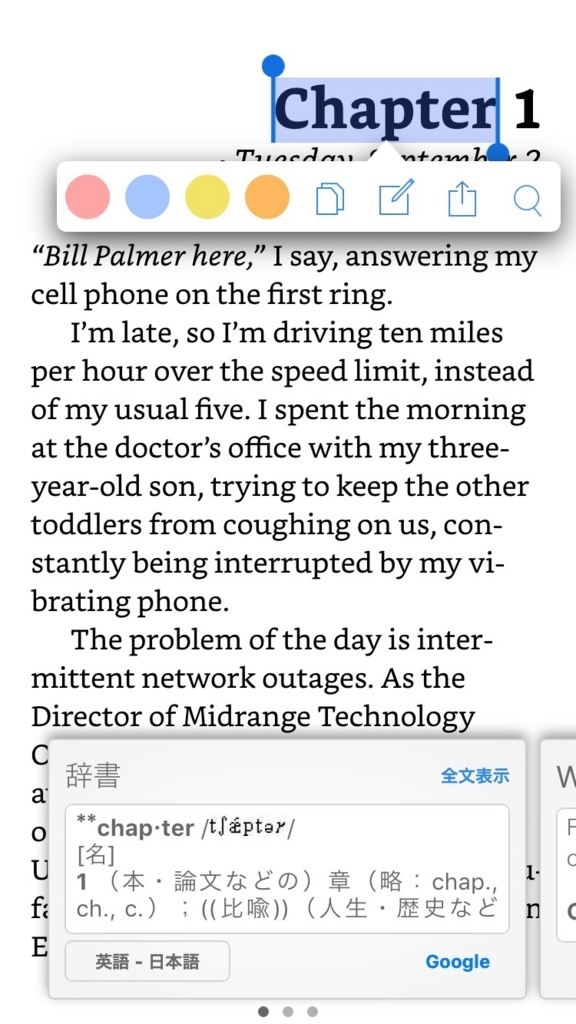
(例2)デフォルト表示がWikipedia
"CHAPTER"を選択でWikipediaがデフォルトで表示されました。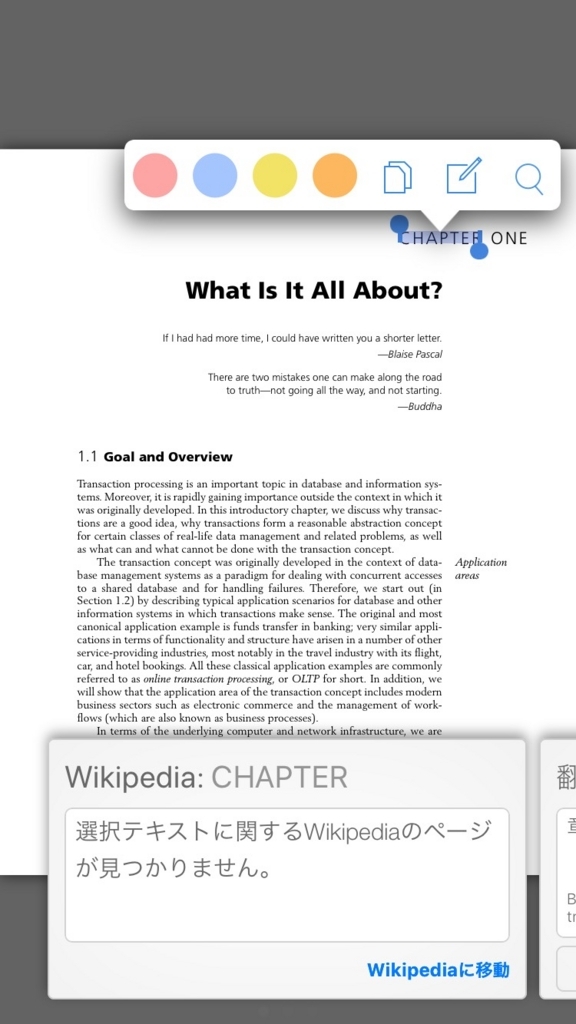
この事象についてAmazonサポートへ問い合わせたところ、"Transactional Information Systems"の場合はコンテンツの形式が「プリント・レプリカ(kindle print replica)」のため発生しているとのことでした。
プリントレプリカは実質PDF扱いのため、iOSアプリが正常にコンテンツの言語を取得できません。そのため、iOSアプリでのみ英和辞書ではなく、Wikipediaが最初に表示されるとのことです。
また、現時点でこれは仕様の範囲内の挙動であり、将来的な改善を目指すとのことでした。
同様の事象に遭遇し、不便さを感じているのであれば、Amazonサポートへ意見を伝えることで、改善対応のプライオリティが上がるかもしれません。
コンテンツの形式が「プリント・レプリカ(kindle print replica)」の場合はKindle版の商品ページに「プリント・レプリカ」との記載があります。
記載例は"Transactional Information Systems"のKindle版商品ページを参照ください。
商品ページ記載の「プリント・レプリカ」の説明を引用します。
Kindleプリント・レプリカ本は、紙の本と同じレイアウトや表示を実現しています。また、ページを拡大してもくっきりとした美しい文字を表示することができます。教科書や専門書などの本に適しています。Kindle本と同じ機能も提供しています:
- メモとハイライトの追加
- ページの拡大
- ページのサムネイル表示
注: 文字列の検索、辞書の参照などの機能は使用できません。
「文字列の検索、辞書の参照などの機能は使用できません」とありますが、Kindle for iOS では利用できました。ただ、今回のような制限のある可能性への考慮が必要です。

